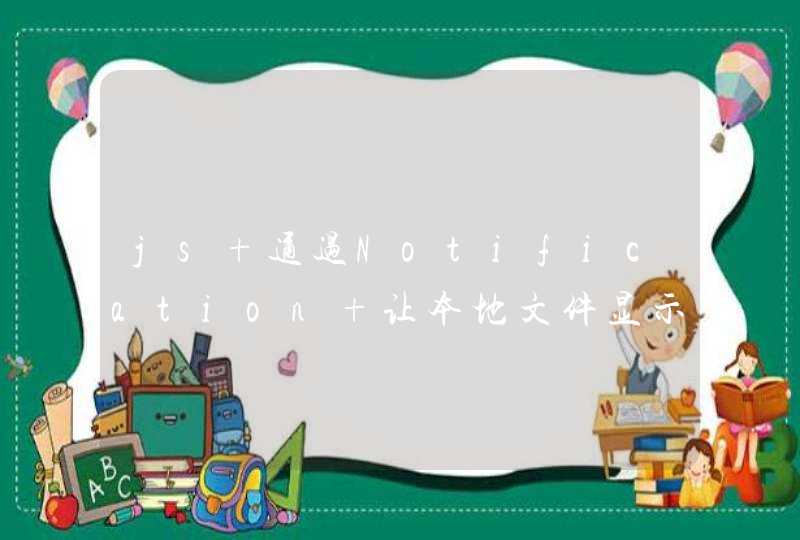1、在电脑桌面上,点击鼠标右键。
2、在右键菜单中,点击“查看”。
3、在“查看”的下一级菜单中,点击“显示桌面图标”,即可显示出桌面图标。
4、用鼠标右键点击任务栏。
5、在右键菜单中,点击“任务管理器”。
6、在任务管理器中,点击“名称”栏,即可让进程按名称排序。
7、右键点击资源管理器。
8、在右键菜单中,点击“重新启动”,资源管理器重启后,桌面上的图标即可显示出来。
电脑隐藏桌面图标,具体操作步骤方法如下:1.打开电脑后,在电脑桌面空白处进行鼠标右击并点击【查看】。
2.在出现的界面中,点击【显示桌面图标】选项。
3.这时,电脑桌面即可隐藏全部图标。再次按照上述操作即可显示桌面图标。
4.使用鼠标右键点击属性栏,点击【属性】选项。
5.勾选【自动隐藏任务栏】选项,点击【确定】桌面全部图标即可被隐藏。